Mestre, hvordan du kan fremskynde videoer i Windows Media Player på bedste mulige måder [Evidensbaseret]
Alle videoscener er forskellige i deres afspilningshastighed, men de adskiller sig også i formål, når de ændrer sig i hastighed. Når du øger hastigheden på din video, symboliserer det irrelevans og uinteressante begivenheder i filmen eller videoen. I modsætning hertil, når du bremser videoen, understreger den øjeblikke eller scener, som er meget vigtige at afbilde. Disse ændringer af afspilningshastigheden er meget afgørende at udføre ved redigering eller oprettelse af videofilm. Læs denne artikel for at lære brugerne hvordan man fremskynder videoer, især i nogle almindelige medieafspillere på vores desktop som Windows Media Player.
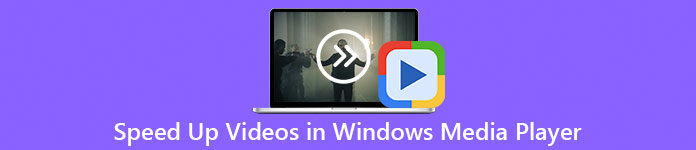
Del 1. Windows Media Player: Sådan gør du videoer hurtigere
Windows Media Player er en gratis medieafspiller fra Microsoft, der følger med hver kopi af Windows. Det er også kendt som WMP eller WM-afspiller af Microsoft. Ud over at lade dem se billeder og lytte til musik, giver det dem også mulighed for at se videoer. Rippe lyd-cd'er og organisere dit musikbibliotek er begge muligt med Windows Media Player (WMP). Den har også en redigeringsfane, der hjælper med at justere videoer, billeder og musik. Hvis du vil fremskynde en video ved hjælp af Windows Media Player, skal du følge disse trin:
Trin 1: Åbn Windows Media Player; i venstre hjørne skal du vælge fanen Video.
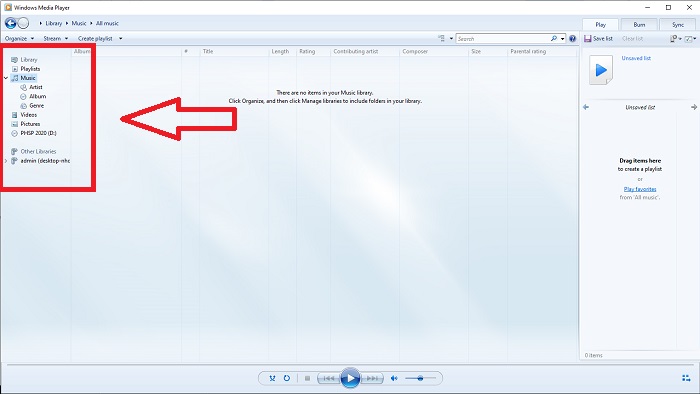
Trin 2: Afspil videoen enten dobbelt venstreklik eller højreklik, eller du kan trykke på knappen Afspil i nederste midterste hjørne af grænsefladen.
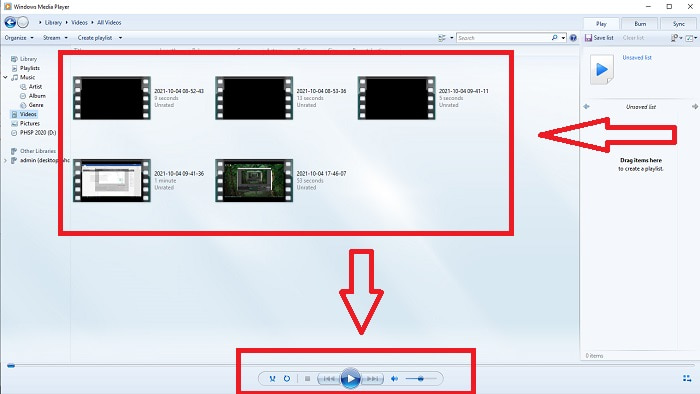
Trin 3: Højreklik derefter på skærmen for at få adgang til redigeringsfanen. Fortsæt ved at klikke Forbedringer og Indstillinger for afspilningshastighed. Derefter kan du nu justere afspilningshastigheden for dit videoklip ved at trække i Skyder.
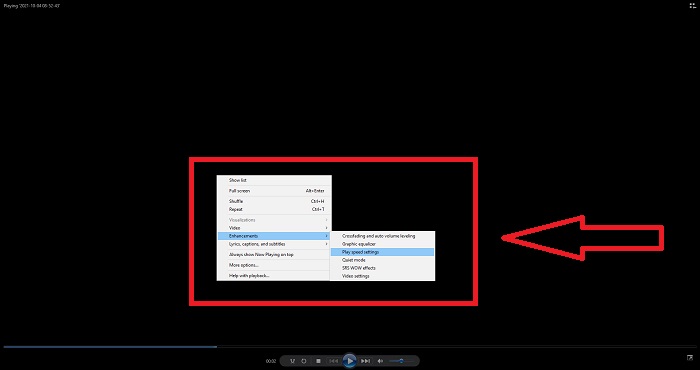
Del 2. Hvad hvis Windows Media Player-afspilningshastigheden ikke virker?
Når du afspiller AVI-, WAV- eller MOV-videofiler, kan du løbe ind i Windows-medieafspilleren og støde på et problem under afspilning af filfejlen. Video af middel kvalitet ses ofte i AVI-format. Andre medieafspillere har ingen problemer med at spille AVI. WMP, på den anden side, kan have en fejl, når du afspiller en AVI-fil. Windows Media Player understøtter ikke AVI-filer, fordi de er kodet ved hjælp af codecs. Du har muligvis modtaget følgende meddelelse: Windows Media Player kan ikke afspille filen. Afspilleren understøtter muligvis ikke filtypen eller understøtter muligvis ikke det codec, der blev brugt til at komprimere filen. Der er to mulige forklaringer på dette fænomen.
1. Fordi den ikke matcher den påkrævede fil, kan Windows Media Player (WMP) ikke understøtte codec'et til filen.
2. Windows Media Player understøtter ikke komprimeringscodecs.
Trin 1: Åbn kontrolpanelet på din computer og find Se efter, og klik derefter på Store ikoner for at få adgang til alle kontrolpanelets fulde funktioner.
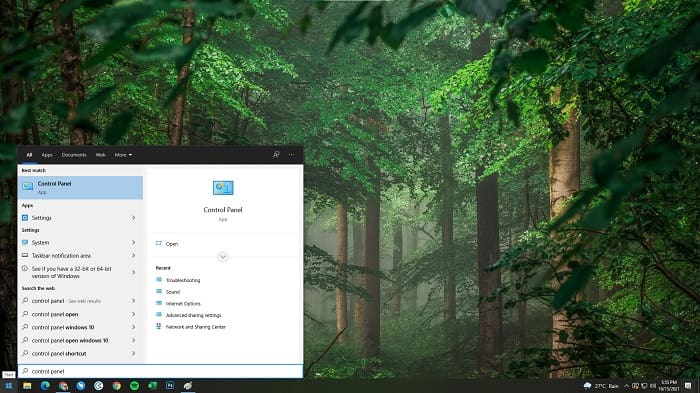
Trin 2: Fortsæt med at klikke Fejlfinding. Klik i venstre hjørne Se alt og lokaliser Windows Media Player bibliotek.

Trin 3: Til sidst skal du fejlfinde din Windows Media Player ved at klikke på næste, efter at en fane vises. Og fortsæt derefter med at vælge Anvend denne rettelse. Hvis fejlfindingen er afsluttet, skal du vælge, om du vil lukke fejlfindingen eller give anmeldelser til den.
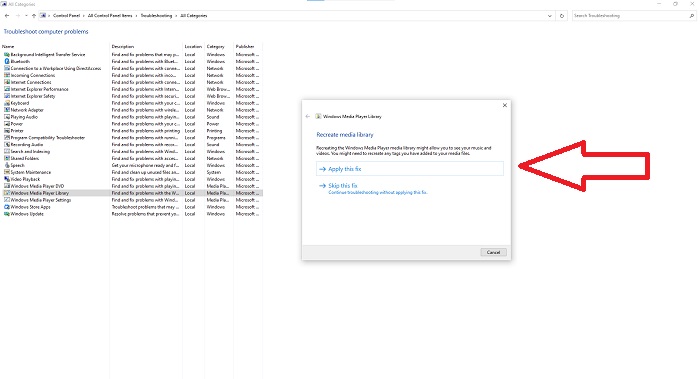
Del 3. En anden mulig måde at fremskynde videoer på
Antag, at du har problemer med at fastsætte afspilningshastigheden på dine videoer på grund af de komplicerede trin. Desuden, hvis fejlfindingen ikke virker, og du stadig ikke kan afspille videoen. Der findes webværktøjer på internettet, og nogle af dem skal købes, før du får adgang til det komplette værktøj. Video Converter Ultimate er det bedste alternativ til at fremskynde videoer, og det er gratis at bruge. Denne software kan redigere din video til det næste niveau, og her er trinene:
Trin 1: Vælg Gratis Download softwaren direkte til din computer. Derefter skal du tilpasse og installere programmet.
Gratis downloadTil Windows 7 eller nyereSikker download
Gratis downloadTil MacOS 10.7 eller nyereSikker download
Trin 2: Når softwaren er installeret, skal du køre den ved at vælge Værktøjskasse mulighed fra menulinjen og derefter vælge Video Speed Controller fra den liste, der vises.
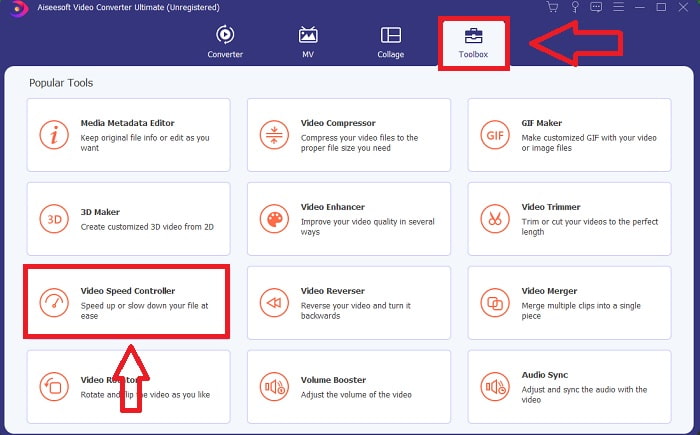
Trin 3: Klik på knappen + i din præference for at tilføje en fil og fortsæt derefter med at redigere videoen.
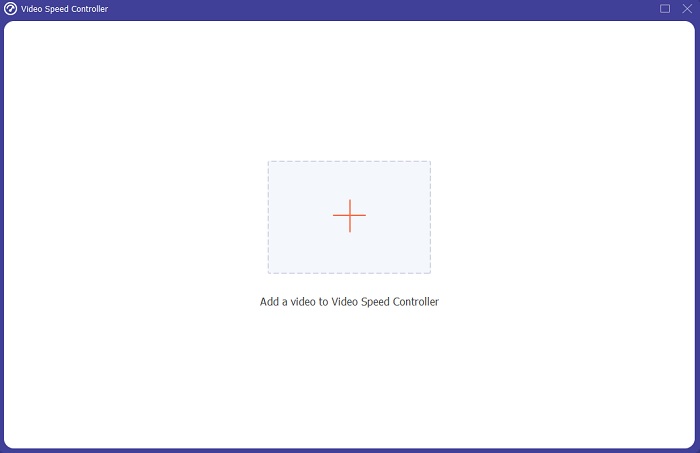
Trin 4: Vælg, hvor mange gange videoens billedhastighed skal stige eller falde for at ændre afspilningshastigheden.
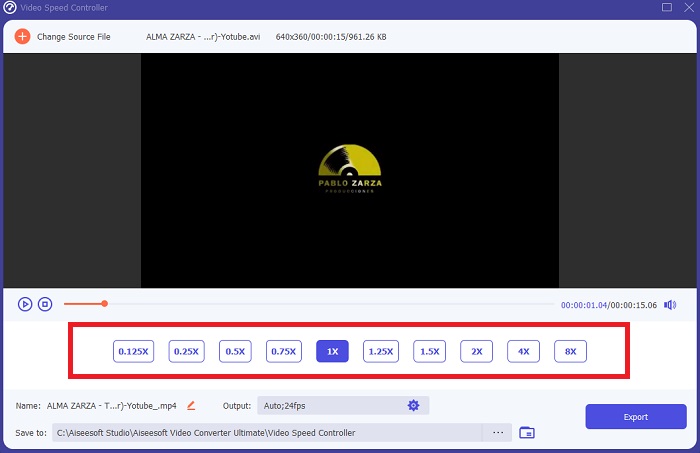
Trin 5: Ændring af format, opløsning, kvalitet og så videre giver dig mulighed for at vælge dit ønskede output, når du er færdig med at justere din videos afspilningshastighed. Klik Eksport og vælg derefter en placering for at gemme dit arbejde, når du er færdig.
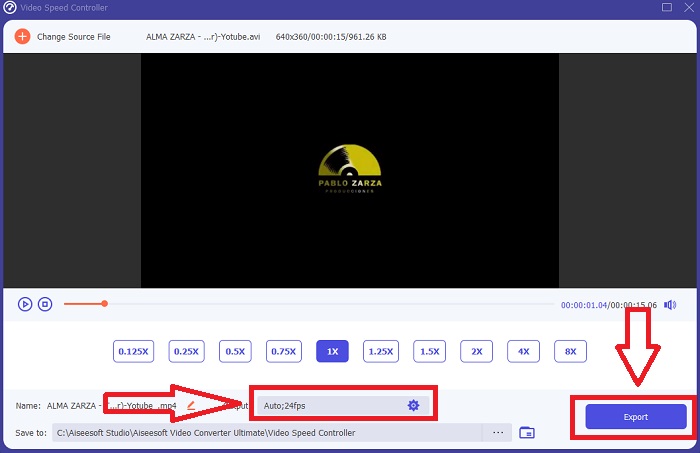
Del 4. Ofte stillede spørgsmål om, hvordan man fremskynder videoer i Windows Media Player
Hvordan repareres MP4-videoer, der ikke kan afspilles på Windows Media Player?
Som artiklen sagde på forhånd, understøtter Windows Media Player ikke en lang række videoformater. Da det kun understøtter de fleste Windows-egnede formater, er det svært at rette fejl ved hjælp af denne medieafspiller. Det er derfor, du skal lære at konvertere eller vide, hvordan man afspiller MP4-videoformater. Forbindelsen her er en nyttig artikel til at løse dette problem.
Hvordan afspiller man DVD i Windows Media Player?
Nogle film er på DVD, og for at afspille dette skal du finde den rigtige medieafspiller til at afspille DVD. Windows Media Player er en af de almindelige medieafspillere, der afspiller DVD. Derudover introducerer denne medieafspiller også nogle indstillinger for at hjælpe med redigering, mens du afspiller DVD. Her er yderligere detaljer om hvordan man afspiller dvd'er i Windows Media Player.
Bliver filstørrelsen på videoen mindre, hvis du øger afspilningshastigheden?
Kun rammen bliver delt, hver gang du øger eller mindsker afspilningshastigheden på din video. Hvis du øger den 0,5x hurtigere, vil rammen være 60 billeder pr. 1/120 sekund. Kort sagt kan det ikke påvirke videoen, medmindre videoen allerede har en lav billedhastighed.
Konklusion
Afslutningsvis, Windows Media Player kan være en defekt software, der kun begrænser få formater. Alligevel er der nogle funktioner, som denne software kan tilbyde, der kan løse problemer relateret til videoformater. Men hvis du vil øge afspilningshastigheden på dit videoklip, skal du downloade Video Converter Ultimate, ikke kun ved at fremskynde din video. Denne software kan vende din video til et andet niveau. Med alle de tilgængelige funktioner vil dette være den bedste og tilgængelige software, vi anbefaler at bruge.



 Video Converter Ultimate
Video Converter Ultimate Skærmoptager
Skærmoptager


